Joomla是一种流行的CMS,它使我们能够创建和设计动态网页,而无需了解任何编程语言或网页设计。 3.0月底发布了2.5版,我不得不承认,自XNUMX(LTS)以来,这种跳转非常重要,主要是在外观上。
本教程的目的是使网页设计世界触手可及。 这个想法是您可以设置一个LAMP服务器并使用Joomla运行一个网页。 这是培训使用此CMS的好方法。
如果您打算按照教程中的说明进行操作,以进入Web服务器和Joomla的世界,建议您使用虚拟机。 我也希望它对所有虽然以前已经知道Joomla,但可以用作更新或查询的人有用。
先验的服务器系统的类型无关紧要,只要它们考虑了与Ubuntu / Debian有关的分层文件结构。 就我而言,我将使用Ubuntu Server 12.04.1 LTS,它易于安装并且具有非常好的性能,我告诉你,该系统符合您的喜好,但是本教程是为Ubuntu设计的。 另一方面,在没有域的情况下,我将使用IP地址。
让我们谈谈Joomla。 要使用Joomla加载页面,您需要执行4个常规步骤:
-
启用网络托管或托管(如果我们拥有更好的域名)
-
创建用于Joomla,MySQL的数据库(最好)
-
在服务器上托管Joomla。
-
从浏览器运行安装程序以安装和配置CMS。
总的来说,这是非常基础和常规的,但是如何进行将取决于我们的具体情况。 在我们的案例中,我们将没有托管服务提供商提供的著名的cPanels,但是我们也将不需要它,也不会使用XAMPP,因为它将极大地延长教程的时间。
我们开始。
- 启用网络托管或托管。
当我们为此目的安装Ubuntu Server时,通常的事情是在安装过程中,我们直接包含LAMP服务器和另一个openSSH(这对我们很有用)。 但是,我将从一个想法开始,我们只有一个基本的或桌面类型的系统可用,因此我们不会安装apache。
在Ubuntu Server上安装LAMP的最简单方法是什么?
有一个程序叫做 Taskel 它在安装过程中运行,并允许我们为某些功能安装完整的软件包组,要执行它,我们只需要以下命令。 它类似于groupinstall中功能强大的Yum命令。
#tasksel
这应该出现在我们看来:
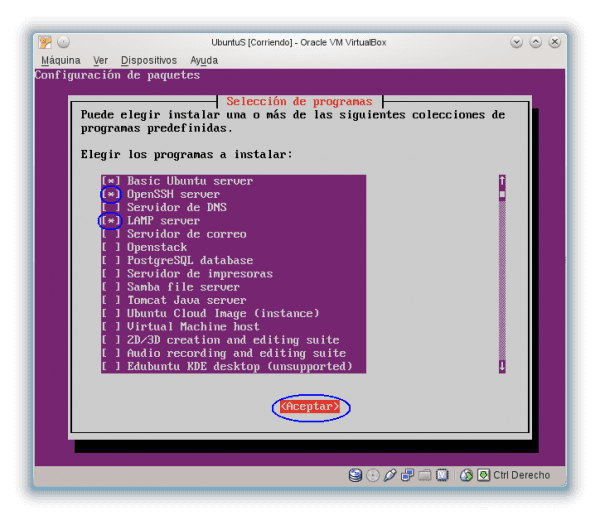
使用方法如下:使用键盘箭头上下移动,使用SPACE键选择星号,使用TAB跳至显示接受的位置,按ENTER确认。 用ESC不变退出。
一旦接受,它将执行整个安装过程。
在LAMP安装过程中,将要求您为mysql数据库的“ root”帐户分配一个密码,记住此密码很重要,因为稍后在phpmyadmin安装期间我们将需要它。
目前,我们已经完成了重要的一步,安装了Apache服务器。
要检查它是否可以运行,您只需在浏览器栏中键入服务器的IP地址,您将看到以下内容:
在我的情况下是192.168.1.9,如果他们不知道您的身份,则只需启动ifconfig并查看界面(eth0,eth1等),其中显示addr:xxxx
$ ifconfig
同样,当我们启动Ubuntu Server时,它向我们显示。
如此简单,我们已经完成了步骤1,并在该IP地址上运行了一个Web主机。
如果您正在服务器上的站点上工作,则只需将127.0.0.1或localhost放在同一浏览器中。
-
为Joomla创建一个MySQL数据库
为此,我使用了PhpMyAdmin。
#apt-get安装phpmyadmin
在安装过程中,您会问我们一些问题。
首先。 我们要用于什么服务器? 在我们的情况下,这是针对Apache的,这正是我们必须回答的问题。
我们在Apache2中用SPACE标记(请参见星号)。 使用TAB,我们跳至接受,并使用ENTER,我们确认。
然后,将出现此框,并且由于我们不是高级管理员,因此我们只能进行标记 是。
现在它将要求我们提供MySQL根用户的密码,我之前一直坚持要在LAMP安装过程中记住该密码(步骤1)
我们编写它,使用TAB跳转到ACCEPT,然后继续。
我们只需要为phpmyadmin用户分配一个密码,就不必与前一个密码相同。 实际上,如果您仔细阅读,甚至没有必要。
我们接受,如果一切顺利,我们应该让它工作。
我们在浏览器栏中写: Server_IP / phpmyadmin,就我而言,如果您还记得它是192.168.1.9/phpmyadmin,它将把您重定向到phpmyadmin登录表单。
您可以使用不应该忘记的著名密码作为MySQL的root用户输入,也可以使用MySQL的phpmyadmin输入。
无论如何,最好选择root用户,因为必须具有root用户特权才能为Joomla创建数据库。
里面的phpmyadmin看起来像这样:
现在,我们将创建数据库。 最简单的过程是使用您自己的数据库创建用户。 在特权下面,我们添加一个新用户:
注意我如何为命名用户填写表格 j3 它分为两个图像。
在示例中,名为 j3 具有相同名称并具有所有特权的数据库。 如果一切顺利,在用户列表中,他们应该有这样的记录:
好了,我们已经完成了步骤2,创建了一个joomla用户和mysql数据库。
3.在服务器上托管Joomla。
我们将移至目录 在/ var / WWW / 我们必须在那里做些工作。 如果有人不知道,默认情况下是Apache公共目录,从浏览器的角度来看,它是Web的根目录
#cd / var / www /
现在,我将创建一个目录来托管joomla。
-
将Joomla安装在Web的根目录中是完全有效的,也就是说,从/ /系统角度来看var / www (默认)。 先验地,它并不是太重要,因为可以通过编辑来移动Web的根 / etc / apache2 /网站可用/默认。 对于习惯于使用服务器的用户,这听起来应该很重复,但是由于我不知道谁可能对本文感兴趣,因此我不得不解释一些细节。 在本教程中,我将安装在目录中,该目录比/ var / www /低一级,根据浏览器的愿景,此操作的直接效果是该页面可以在以下位置找到: Server_IP / joomla_directory /。如果已将其安装在公共根目录中,则只需输入IP地址或域即可进入页面。 但是我已经告诉过您,您可以在所需的任何位置安装joomla,然后再将其放置在Web根目录中,而只需在apache中进行相关修改,以便将其主机根目录重定向到该目录中。你指出。
总而言之,在我们特定的情况下,Joomla将位于:
Server_IP / joomla /
连续。
我在其中创建一个名为joomla的目录 在/ var / WWW:
根@ ubuntuS:/ var / www# mkdir joomla
我输入:
根@ ubuntuS:/ var / www# Joomla CD
现在,我们将下载Joomla。 (西班牙语版)
#wget http://joomlacode.org/gf/download/frsrelease/17609/76804/Joomla_3.0.1-Spanish-Pack_Completo.tar.bz2
本教程基于Joomla 3.0.1,但就其目的而言,相对于当前版本3.0.2而言,没有任何变化。
我从服务器使用了wget,但您也可以将文件下载到计算机上,并使用Filezilla这样的FTP客户端将文件上传到服务器。
我们将其解压缩:
#tar -xjvf Joomla_3.0.1-Spanish-Pack_Completo.tar.bz2
如果我们列出目录,我们将拥有所有这些:
在开始安装之前,我们仍然必须解决其他先前的问题并进行一些验证。
首先也是非常重要的一点是在Joomla所在的目录(/ var / www / joomla)中为Apache赋予写权限。 从理论上讲,可以执行Joomla安装,但是许多应该是自动的事情,例如某些配置文件的生成以及将来的其他事情,我们将必须使用终端手动进行,我向您保证,没有什么比这更好的了。
#chown -R www-data:www-data / var / www / joomla
在其他发行版(如CentOS)中,您必须查看系统如何识别apache,我认为在这种情况下 apache:apache.
该命令具有以下结构:
chown -R userX:groupX /路径/绝对/
简而言之,我们递归地使Apache成为目录的所有者(里面的所有东西)
然后在 http://www.joomlaspanish.org/ 警告我们:
对于此版本,系统要求如下:
- PHP 5.3.1的
- register_globals必须关闭(关闭)
- magic_quotes_gpc必须关闭(关闭)
第一个非常容易使用以下命令检查:
#apt-cache策略php5
我们必须在php.ini文件中查找以下内容:
#nano /etc/php5/apache2/php.ini
默认情况下,它们都处于“关闭”状态,但始终进行检查也不错。
最后。 是时候安装joomla了。
4.从浏览器运行安装程序以安装和配置CMS。
为此,我们只需将其放入浏览器中: Server_IP / joomla (如果位于根目录中,则IP地址或域就足够了)
在我的示例中是:
192.168.1.9/joomla
然后,它们将立即由浏览器引导至安装程序。
他们将看到以下内容,并且必须填写表格。
如您所见,安装过程仅限于填写三种形式,所有内容均以»“下一步至完成”的形式进行。
第一种形式几乎不需要解释:
只是澄清一下,在Administrator用户中,您可以输入所需的密码,最好不要输入“ admin”,当然,他们必须为您提供一个强密码。 您将与该用户一起事前管理站点。
下面是一个不适合图像的按钮。 默认情况下它关闭,因为那样以后可以更改就可以了。
使用蓝色的NEXT按钮,您将进入表格2。
在第二种形式中,您将看到我们为phpmyadmin做的一切如何有意义。 它将要求我们提供一个用户和一个MySQL数据库来使用。
表格3不仅是表格,还总结了我们为安装配置的内容。
让我们详细了解一下。 (我将其分成几张图像以使其可见)
我们标记为以西班牙语安装示例数据。
如您所见,几乎所有的东西都是绿色的,这是大多数托管服务提供商所没有的奢侈品。 您所要做的就是单击安装按钮。
我们必须删除安装文件夹,这与从软盘中删除系统的安装CD相同。 单击橙色按钮将自动删除它。
要转到站点的前端,只需单击“站点”按钮,然后单击“管理员”按钮的后端。
对于那些了解以前的Joomla版本的人来说,令人惊讶的是默认的Frontend和Backend模板具有不错的外观。
FRONTEND
后端
如您所见,与以前的版本相比,脸部提升非常重要。
对于从未使用过Joomla的人来说,从前端转移到后端就像设置域/管理员一样简单。
在我的示例中:
后端: Server_IP / joomla /管理员
前端: Server_IP / joomla。
他们已经使Joomla正常运行并准备好与他们想要的任何东西混在一起。
问候语,我希望您喜欢本教程,虽然篇幅有点长,但包含了一个人可能需要开始的所有细节。 如果允许的话,我正在写一篇文章,为Joomla实施一些基本的安全措施,这些措施可在几天之内完成。 我希望我不会对你感到厌烦。
更多信息: http://www.joomlaspanish.org/
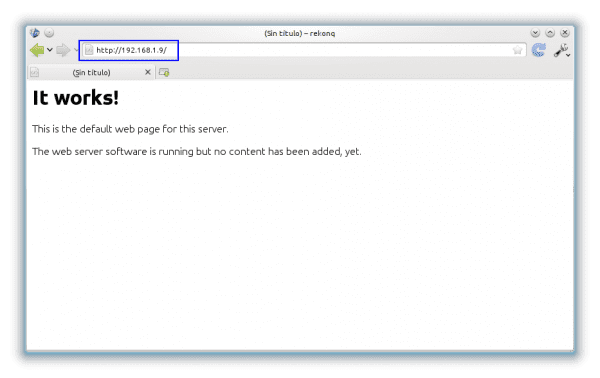
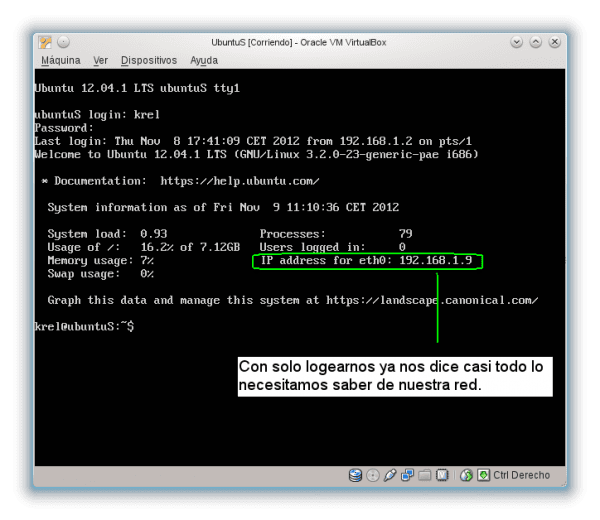

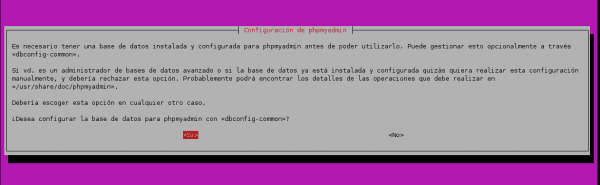
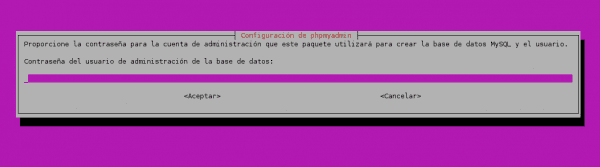
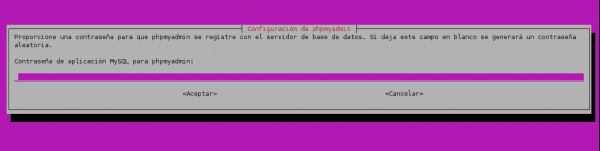

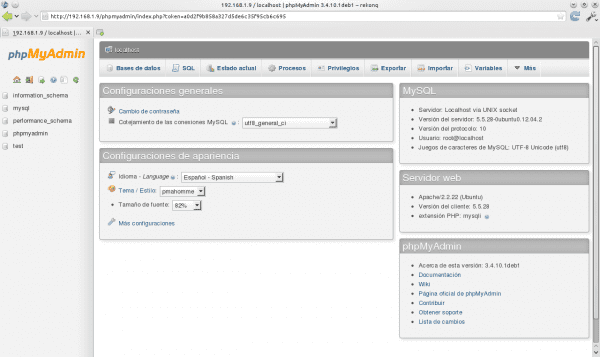
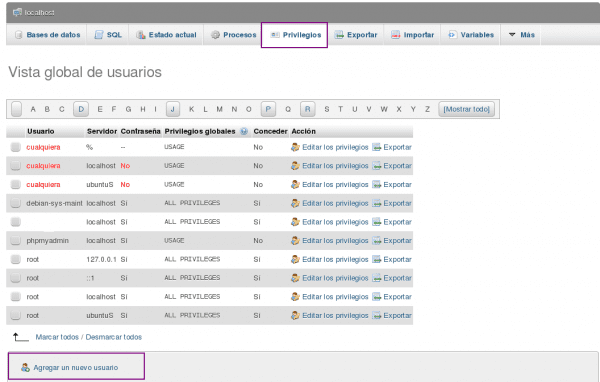
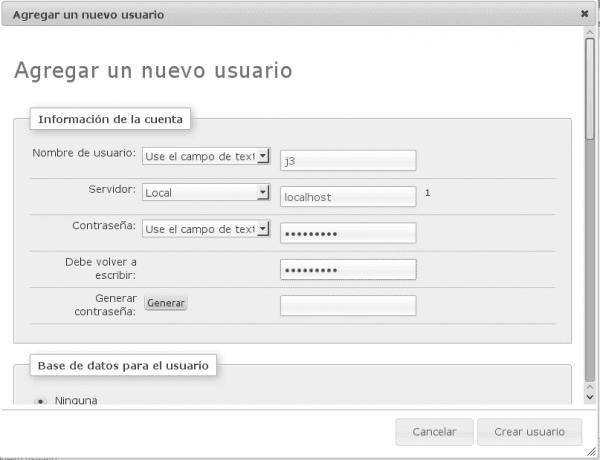
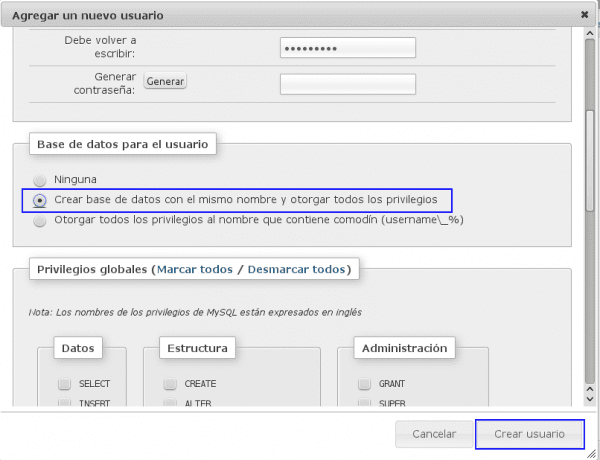




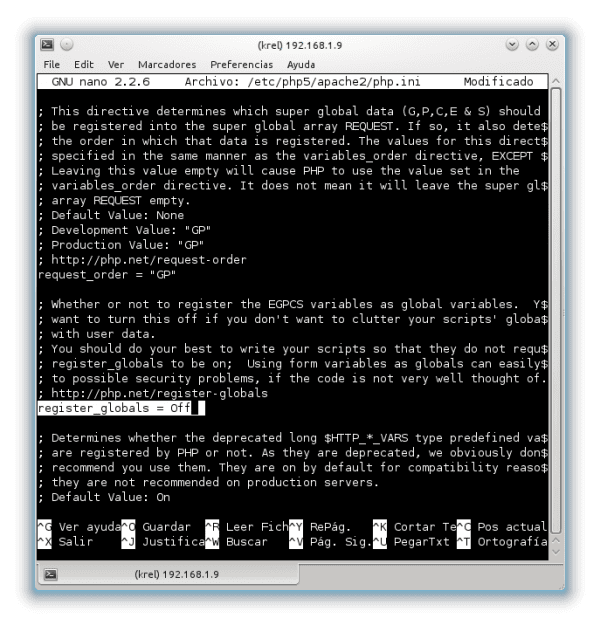
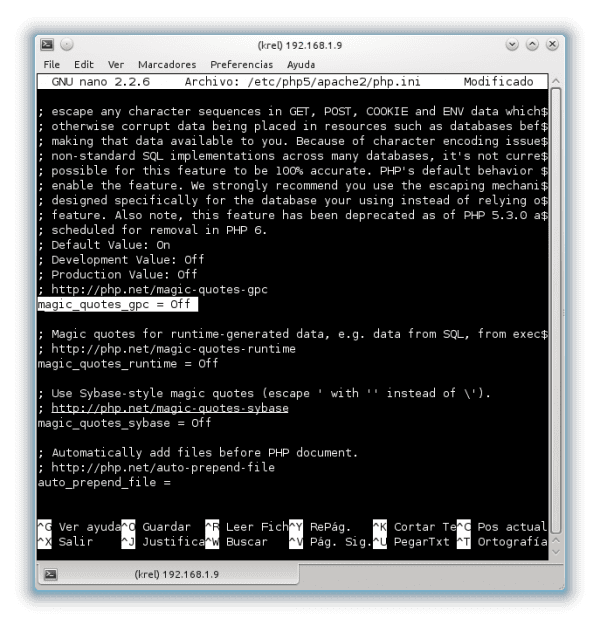
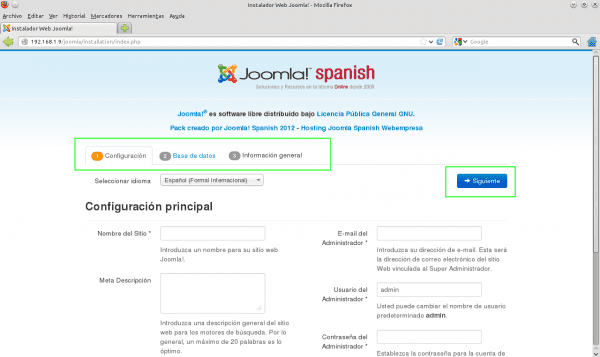


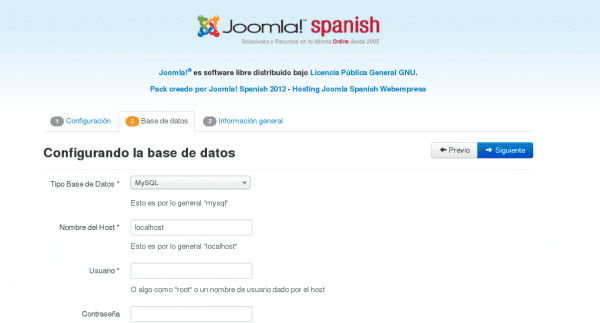

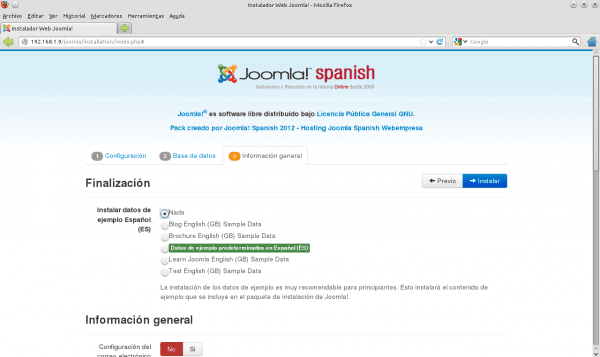



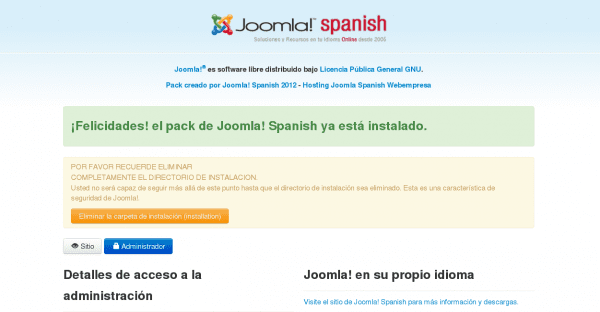

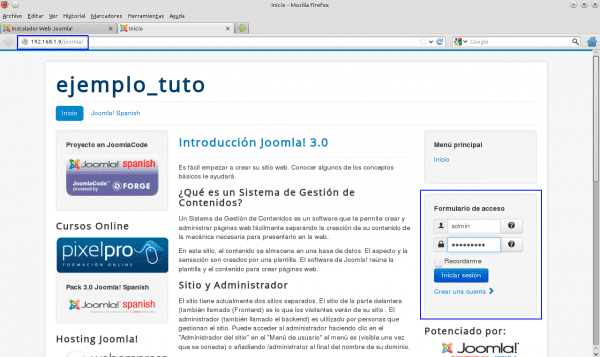
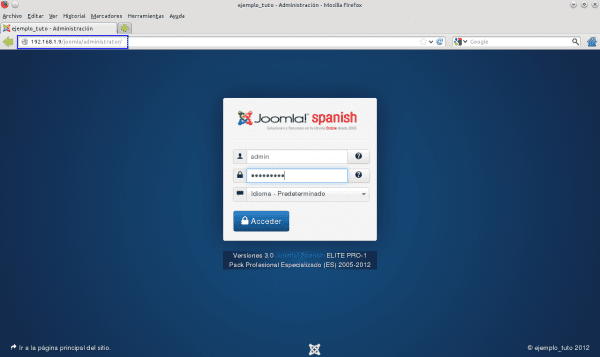
看起来很可爱的版本3。
自从我知道Joomla(v1.5)以来,视觉部分几乎没有变化,因此已经洗好了澡。
我忘了在后端内部放上图像,但是如果您看到相同的东西给您留下深刻的印象,那么它是如此的新颖,以至于留下一张扑克脸说:uff,我从哪里开始? 无论如何,问候。
朋友克雷尔,多么荣幸= D !!! ...
内容广泛但非常完整的教程,我想说的很棒...
刚才我正在安装LAMPP来测试Joomla,因为我有几个可能的项目,进入博客后发现,它一定是= D信号...
感谢您提供的信息,我将期待您撰写有关安全性的文章...
干杯! ...
是的,它非常广泛,是XD的短版。
我会为专业项目推荐2.5版,这是一个LTS,它非常优美,并且具有更多的扩展名,模板等。
3.0的主题是做出了一个有趣的飞跃,主要是在视觉上,包括用于移动设备的引导程序和响应式设计。 一个新的周期开始了,但是还差一点。
无论如何,我希望很快有下一个。 问候🙂
关于版本3的最好之处在于,它已针对移动浏览器进行了优化。
的确,毫无疑问,最重要的改进就是您提到的移动设备的适应性。
但是,该版本还具有许多其他改进和创新,其中包括PostgreSQL驱动程序,代码的标准化和一致性等技术,以及许多其他可视化对象和开发人员。 无论如何,必须将其视为新周期的开始。
问候。
我只是非常感谢🙂
不客气,这是一种荣幸。
在看到KZKG ^ Gaara确实违反了Joomla(或者是Drupal?)之后,请相信我,我绝不会将此CMS用于重要的事情。 😛
我认为,Joomla的核心在安全性方面非常可靠。 但是,滥用扩展名和模板可能会造成很大的漏洞。
但是它也与其他所有内容一样,将取决于付诸实践的安全性实现(在服务器和CMS级别),管理员对这项任务的奉献以及他在其中的想象力,当然还有管理员的技能。攻击者。 但重要的是要像更新系统一样更新joomla。
我不知道为什么当我使用Midori时会得到Mac OS,哦,哦,还有用户代理。
非常感谢您的本教程,有了它,我将在PC上进行测试😀
问候
这就是全部内容,因此我们看是否可以改进某些过程。
问候🙂
简直是非同寻常,感谢您抽出宝贵的时间对它进行如此全面而简单的解释,以至于我敢说鼓励任何人。 感谢您的贡献和慷慨
谢谢。 它确实比看起来简单,但是将其写在纸上需要工作,我希望实现我设定的极其自负的目标。
问候,我仍然感谢你的赞美。
这篇帖子对我非常有用,我紧随其后,非常感谢,问候!
这对我来说很棒,非常简单,在课堂上他们教给我们一种更凌乱和复杂的方法:S
非常感谢您,这非常容易,所有内容均能完美解释。
顺便说一下,Ubuntu以图形方式成为灾难xD
我很高兴本教程为您服务,理想的情况是了解了过程,然后表格和每个表格都将对其进行调整。
NokiaForever:我认为自己是Suser,但最近我在工作计算机上使用ubuntu(尽管我还有两个其他的openuse 12.2)。 也许是因为它是一台功能更强大的计算机,但是性能还是可以接受的,几天前,我正在使用fedora18和老实的gnome-shell,随着它的发展,还有更多需要改进的地方。 所以Cinnamon就是它的本质,它既没有性能,也没有应有的稳定性。 在我看来,目前Unity是gtk最合适的。 切入正题,我建议kde 100%。
至于我对ubuntu的看法,我总是更喜欢rpm而不是deb。 发射几个月后,它达到了良好的稳定性,灾难实际上是每次发射后的第一个月。
我之所以在PC上使用Windows 8和7是因为出于多种原因我更喜欢Windows,但同时也安装了Linux OS,因为我喜欢xD,并且您已经说了一切,这让我想尝试使用openuse 12.2。和Unity我不喜欢它,我更喜欢普通的gnome,并使用compiz和其他工具对其进行修改。
很好的手册,谢谢。 我所做的一切都正确并且安装正确,这是唯一的一件事,我看到的是joomla admind面板,但是当您看到该页面时,仍然显示空白的Apache页面,上面写着“工作正常”,这是为什么,问候和感谢。
检查您在浏览器中输入的URL。 管理门户是网站的子目录,要退出网站,请删除管理员部分。
它必须已安装在某个地方。 如果您按照示例中的步骤进行操作,则网络应该位于IP / joomla /中,在这种情况下,如果仅放置IP,则将没有任何内容,只有服务器状态的HTML文档。 无论如何,请进入/ var / www /并查看有哪些目录。 在浏览器中,如果您尚未修改apache,则/ var / www /是IP,什么也没有,如果joomla安装在较低层,则只需放置IP / lower_directory。 有点混乱,但我不知道该如何更好地解释自己。
不是,如果我已经知道,如果我可以正常使用管理面板并进入joomla,我已经在Windows服务器中安装了很多软件,但从未在Linux中安装过,我将它放在/ www的apache根目录中,我将mydomain / administrator和我得到了面板,这一切都很好,但是我删除了管理员,以便可以看到正常的网络,但看不到它,这给了我错误,或者是在joomla面板中,我给了它以查看门户,但没有可见,问题是在Linux中我不太清楚如何移动,但是在Windows中我会解决它,嘿嘿,好吧,让我们看看可以做什么,谢谢。
很好,您的教程。
对于debian,这是相同的过程。
的问候!
很好的手册,我正在寻找公司中用于实现文档的工具,这对我来说似乎很棒。
非常感谢您提供手册。
嘿,有人已经可以迁移joomla创建的网站,因为我做了一个,所以我在Windows 2.5.9中安装了joomla 7。
我将其传递给Windows XP,我在Windows 7中还原了bd,然后将其传递给XP导入了。
然后复制www中的joomla安装文件夹,
和wala一切正常,没有任何问题
我想做同样的事情,但是在ubunto中,因为在那里我需要配置dhcp和dns服务,并挂载apache服务器
我从那里导入数据库进行安装过程
并且我替换了安装文件,只是不覆盖configuration.php文件
并且我加载页面index.php(如果打开),但是在那里我尝试浏览该页面,并且它不再打开了,我不知道会发生什么
我给主文件夹所有读写权限,但是我对帮助我的人所做的页面加载得不好...
很棒😀
非常感谢你。 有趣的是:这是我无需添加或修改任何内容即可逐步执行的第一篇帖子或教程,我得到了预期的结果。 相信我,我已经关注了很多。
真的非常感谢您,并恭喜您:说了这么长时间,但这很值得,但写得很好:您遵循它,就拥有了joomla!
你好! 首先,我要向您祝贺该教程,它超级完整且更清晰。
我的查询是因为我有问题,我不知道如何解决:我安装了灯,当我在浏览器中输入ip时,它返回以下内容:
未找到
在此服务器上找不到请求的URL /。
Apache / 2.2.22(Ubuntu)服务器位于192.168.1.101端口80
我不明白这是什么意思,如果一切都还好。
作为数据:我能够使用该IP地址输入phpmyadmin。
我将不胜感激!
很好的教程。 非常容易遵循。
非常感谢
您好..很好的教程..对我来说很棒!
我有一个查询,如何创建一个新页面以不使用示例文件?
非常感谢..
Server_IP / joomla。 但是,如果我不希望/ joomla出现并且仅通过服务器的IP加载页面,那么我必须触摸哪个配置文件
谢谢
非常感谢您的解释,我非常感谢您进行详细的操作,由于我遇到了安装错误,因此我有时间阅读其他帖子,在我当中,我非常喜欢,因为在这里我找到了解。
谢谢,
好吧,我不得不说...通常我不张贴信息,但是发生了什么...我肯定会留在扑克中,而您知道整容笑了一半,因为那正是我看到图像时所做的... 问候
很好的手册,它非常有用,并且没有出现任何问题,所有步骤均已按照步骤首次运行,感谢您所做的工作
优秀的手册。
非常感谢..
成功与祝福
ATTE。
钛Makina
我的PHP版本为5.5.9,php.ini文件未显示您编写的内容。
当我输入localhost / joomla时,它告诉我apache2找不到任何东西。
修正:我碰巧有滞后,而不是将joomla放在/ var / www / html / joomla目录中,这是正确的选择,我将其放在/ var / www / joomla中
谢谢,我是创建网页的新手,它对我有很大帮助
感谢您提供详细的文档。 它是第一次工作。
只是一个疑问,/ etc / php5 / apache2 / php.ini中提到的行不会出现。 我想它已经被废弃了,没有必要吗? 就我而言,我使用的是5.6.4 + dfsg-1版本
您好,信息很好,解释得很好。 现在,在放置IP_Server / joomla时,我有一部戏剧。 我得到404。尝试使用apache和phpadmin页面时,结果是肯定的,但是使用joomla不适用于我。 你知道会是什么吗?
许多问候。
简直太棒了!!!!!
@krel,我是joomla的新手,您能从所有文档中告诉我从哪里开始吗?
感谢您的输入!!!!
您好,您能告诉我为什么会出现此错误吗? 这是我第一次开始使用Linux和Joomla。
谢谢。
未找到
在此服务器上找不到请求的URL / joomla。
Apache / 2.4.10(Ubuntu)服务器位于192.168.0.102端口80
对于您那些出现404 Not Found错误的人
在此服务器上找不到请求的URL / joomla。
Apache / 2.4.10(Ubuntu)服务器位于192.168.0.102端口80
通过将我们创建的文件夹(joomla)放入现有文件夹«html»中,我解决了该问题
我做到了蛮横; sudo nautilus(ubuntu),sudo nemo(mint)等...,我继续从“ html”文件夹中删除index.php文件,并复制并粘贴了“ joomla”注释中的所有内容; 我已经先激活了隐藏文件。
或者是我在网上看到的有关使用Joomla而不是Ubuntu服务器的更完整,更简单的教程。
Partilhar撰写的许多文章,以及parabéns的头发教程。
(来自安哥拉的拥抱)